无线网卡是一种可以让台式电脑连接无线网络的设备,通常有USB无线网卡和PCI-E无线网卡两种类型。无线网卡的使用可以让台式电脑摆脱网线的束缚,享受无线上网的便利。本文将为您介绍无线网卡怎么连接台式电脑的步骤教程。

一、选择合适的无线网卡
在购买无线网卡之前,您需要考虑以下几个方面:
1、无线网卡的类型。USB无线网卡和PCI-E无线网卡的区别主要在于安装方式和稳定性。USB无线网卡只需要插在电脑的USB接口上,安装简单,但可能会受到信号干扰或者USB接口松动的影响。PCI-E无线网卡需要插在电脑主板上的PCI-E插槽上,安装复杂,但信号更稳定,速度更快,而且不会占用USB接口。

2、无线网卡的性能。无线网卡的性能主要取决于其支持的无线标准和频率。目前常见的无线标准有802.11a/b/g/n/ac/ax等,其中802.11ax(也称为Wi-Fi 6)是最新的无线标准,速度最快,兼容性最好。无线网卡的频率一般有2.4GHz和5GHz两种,其中5GHz的频率更高,速度更快,但穿透力更弱,适合近距离使用。2.4GHz的频率更低,速度更慢,但穿透力更强,适合远距离使用。一些无线网卡支持双频,即同时支持2.4GHz和5GHz的频率,可以根据实际情况自动切换。
3、无线网卡的价格。无线网卡的价格一般与其类型和性能成正比,即性能越高,价格越高。您可以根据您的预算和需求,选择合适的无线网卡。
二、安装无线网卡
安装无线网卡的方法根据其类型而不同,具体如下:
1、安装USB无线网卡。将USB无线网卡插入电脑的USB接口上,等待电脑自动识别并安装驱动程序。如果电脑没有自动安装驱动程序,您可以从“驱动人生”软件上自动下载并安装驱动程序。

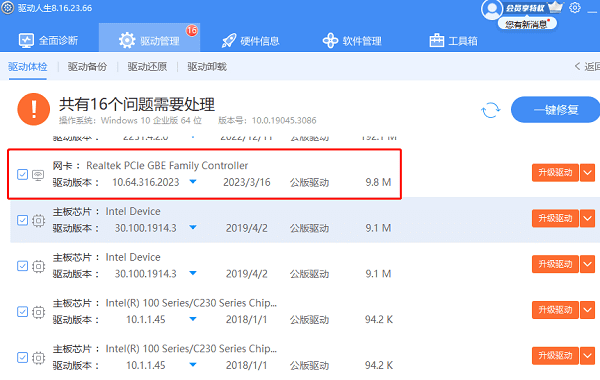
2、安装PCI-E无线网卡。首先,关闭电脑并拔掉电源线,然后打开电脑机箱,找到一个空闲的PCI-E插槽,将PCI-E无线网卡插入并固定好,再将无线网卡的天线接上并安装在机箱后面的孔上,最后关闭电脑机箱,接上电源线,开启电脑。电脑开启后,您可以从“驱动人生”下载并安装驱动程序。
三、连接无线网络
连接无线网络的方法一般如下:
1、点击电脑右下角的网络图标,打开网络设置界面。
2、在网络设置界面中,找到并点击“Wi-Fi”选项,打开Wi-Fi设置。
3、在Wi-Fi设置中,打开Wi-Fi开关,然后等待电脑搜索附近的可用无线网络。

4、在搜索到的无线网络列表中,选择您想要连接的无线网络,然后点击“连接”按钮。
5、如果无线网络需要密码,输入正确的密码,然后点击“下一步”按钮。
6、如果连接成功,您会看到无线网络的名称旁边有一个信号强度的图标,表示您已经成功连接到无线网络。
以上就是无线网卡怎么连接台式电脑,无线网卡连接电脑步骤教程。希望对大家有所帮助。如果遇到网卡、显卡、蓝牙、声卡等驱动的相关问题都可以下载“驱动人生”进行检测修复,同时驱动人生支持驱动下载、驱动安装、驱动备份等等,可以灵活的安装驱动。


